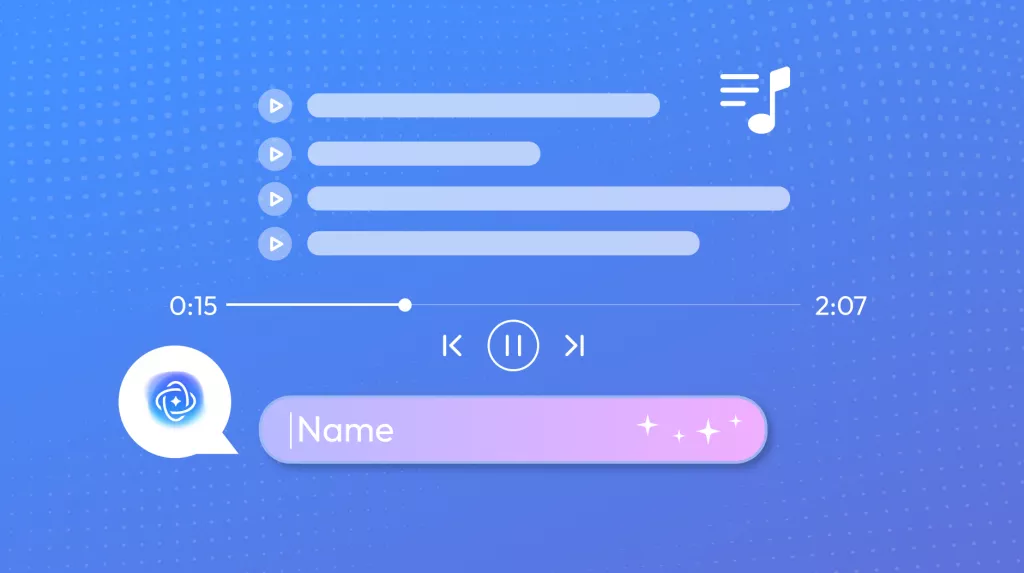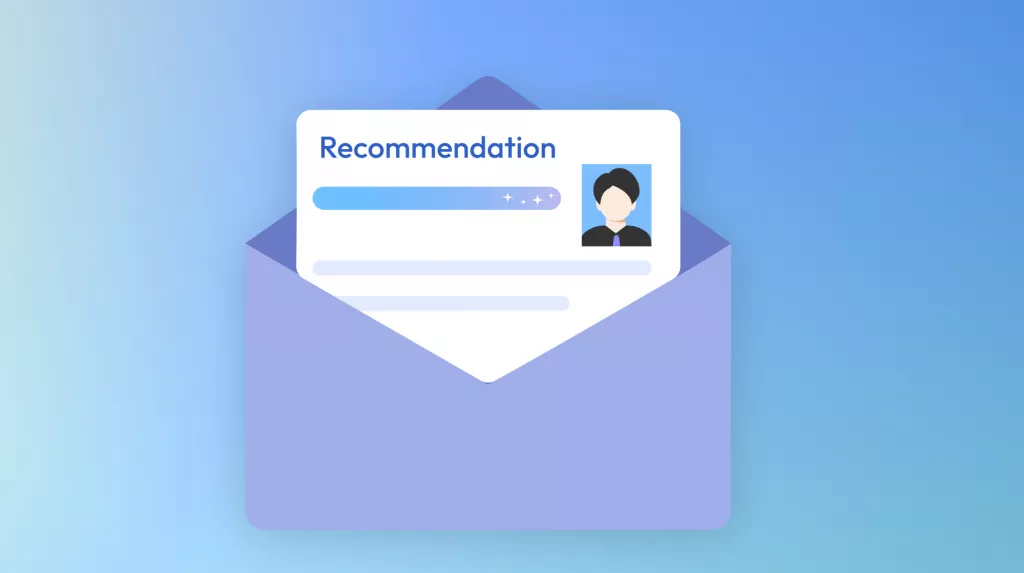Het gebruik van snelkoppelingen op het bureaublad van uw Windows 10/11-computer is een handige manier om snel toegang te krijgen tot belangrijke bestanden en systeemmappen. Bovendien detecteert Windows automatisch nieuwe software en maakt snelkoppelingen aan voor eenvoudige toegang wanneer deze wordt geïnstalleerd. Helaas hebben veel Windows 10/11-gebruikers de laatste tijd gemeld dat Windows 10-bureaubladpictogrammen ontbreken . Dit kan te wijten zijn aan beschadiging van systeembestanden of andere problemen.
Als u onlangs bent overgestapt op Windows 10/11, ziet u mogelijk in eerste instantie geen bureaubladpictogrammen. Maar als uw bureaubladpictogrammen onverwachts zijn verdwenen, hoeft u zich geen zorgen te maken. In deze handleiding worden zeven eenvoudige methoden besproken waarmee u ze eenvoudig kunt herstellen.
Deel 1. Waarom ontbreken er pictogrammen op het bureaublad van Windows 10/11?
Helaas heeft een recente update voor Windows 10/11 ervoor gezorgd dat bureaubladpictogrammen per ongeluk verdwenen, ook al stonden ze er nog steeds. Dit komt door een specifieke instelling. Om u te helpen bij het oplossen van het probleem met ontbrekende pictogrammen op het Windows 10/11-bureaublad, hebben we een lijst samengesteld met verschillende andere oorzaken die tot dit probleem kunnen leiden.
- Corruptie in de pictogramcache: De pictogramcache is een soort opslagplaats voor pictograminformatie die snel moet worden weergegeven. Soms kan deze opslag beschadigd raken, waardoor pictogrammen van het bureaublad verdwijnen.
- Instellingen voor beeldschermschaal: Het wijzigen van de grootte of grootte van objecten op uw scherm kan van invloed zijn op de weergave van pictogrammen. Soms kunnen ontbrekende pictogrammen op het Windows 10/11-bureaublad van het scherm verdwijnen of er vreemd uitzien als de instellingen voor beeldschermschaal correct moeten worden ingesteld.
- Automatische rangschikking: Windows heeft een handige functie die je bureaubladpictogrammen automatisch rangschikt. Maar als je deze functie inschakelt, kunnen je pictogrammen soms verschuiven of uit het zicht verdwijnen.
- Software van derden: Sommige programma's of tools van andere bedrijven werken mogelijk niet goed met uw bureaubladpictogrammen. Dit kan ertoe leiden dat pictogrammen verdwijnen of niet goed worden weergegeven.
- Systeembestandsfout: Als de belangrijke bestanden die uw bureaubladpictogrammen beheren beschadigd raken of kapot gaan, kan dit problemen veroorzaken met de weergave van de pictogrammen. Ze moeten er mogelijk beter uitzien of helemaal niet meer zichtbaar zijn.
Deel 2. Hoe u ontbrekende bureaubladpictogrammen in Windows 10/11 kunt herstellen
Het missen van pictogrammen op het bureaublad van Windows 10/11 kan zeer frustrerend zijn. Het herstellen van uw pictogrammen naar het bureaublad is een eenvoudige taak die u met een paar eenvoudige stappen kunt uitvoeren. Door de onderstaande methoden te volgen, kunt u de pictogrammen snel en efficiënt terugkrijgen.
1. Hoe herstel ik ontbrekende bureaubladpictogrammen in Windows 10/11 via de weergave-instellingen?
In Windows 10/11 is het beheren van uw bureaubladpictogrammen een eenvoudig proces waarmee u ze met slechts een paar klikken kunt weergeven of verbergen. Als u uw bureaubladpictogrammen onbedoeld hebt verborgen en ze wilt terughalen, volgt u de onderstaande instructies:
Instructie: Plaats uw cursor op een lege plek op het bureaublad. Klik vervolgens met de rechtermuisknop en selecteer de optie ' Weergave '. Kies vervolgens in de uitgebreide opties ' Bureaubladpictogrammen weergeven ' en uw pictogrammen verschijnen direct.
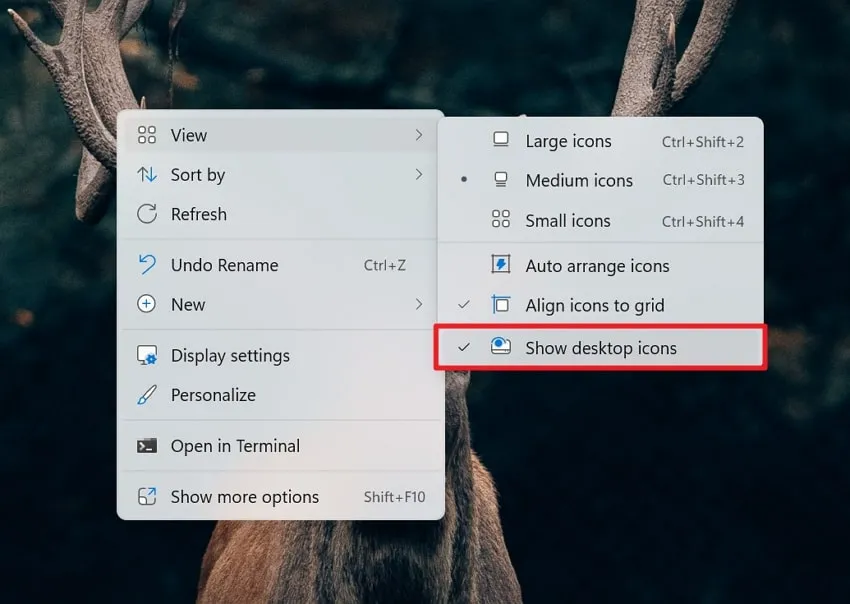
2. Hoe ontbrekende pictogrammen op het bureaublad van Windows 10/11 te herstellen door de tabletmodus uit te schakelen
Als u de Windows-tabletmodus hebt ingeschakeld, kan het gebeuren dat uw bureaubladpictogrammen plotseling verdwijnen. U kunt dit probleem echter oplossen. Door de tabletmodus uit te schakelen, kunt u de zichtbaarheid van uw bureaubladpictogrammen herstellen. Voor het oplossen van ontbrekende bureaubladpictogrammen in Windows 10/11:
Stap 1: Om het Startmenu op uw bureaublad te openen, tikt u op het Windows -pictogram. Selecteer vervolgens het tandwielpictogram om de Windows-instellingen te openen. Kies vervolgens ' Systeem ' uit de beschikbare opties en ga naar de optie ' Tablet ' in het linkerpaneel om de instellingen aan te passen.
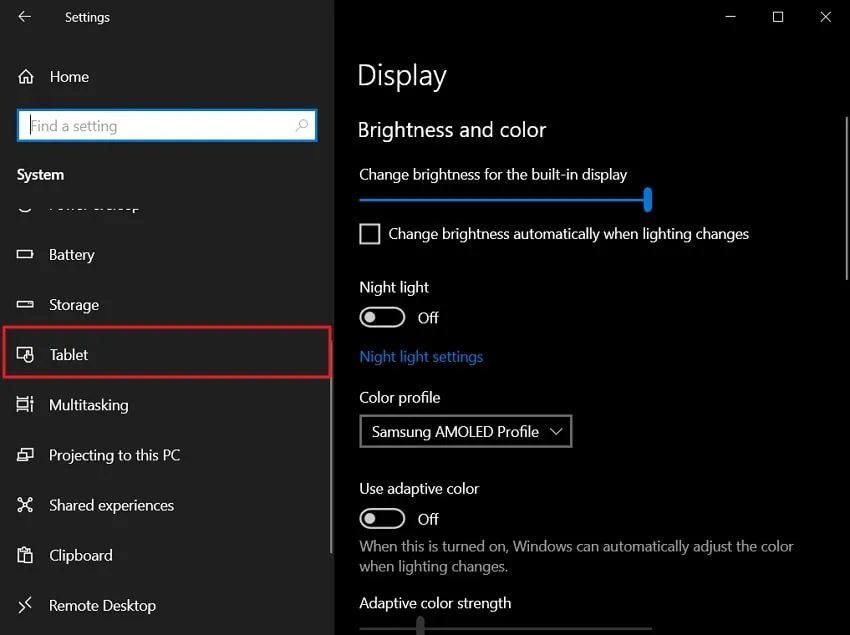
Stap 2: Open vervolgens onder het gedeelte ' Tablet ' het dropdownmenu ' Wanneer ik me aanmeld ' en selecteer de optie ' Tabletmodus nooit gebruiken '. Open vervolgens het dropdownmenu ' Wanneer ik dit apparaat als tablet gebruik ' en selecteer de optie ' Niet overschakelen naar tabletmodus '. Hiermee wordt uw probleem opgelost.
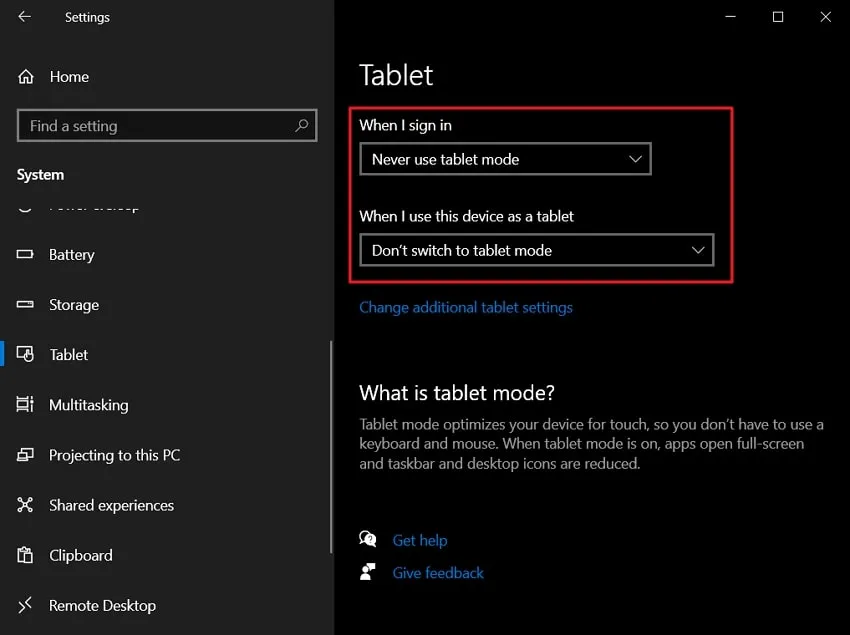
3. Herstel ontbrekende bureaubladpictogrammen in Windows 10/11 via de opdrachtprompt
Naast de hierboven genoemde stappen kunt u ook de opdrachtprompt gebruiken om ontbrekende pictogrammen op het Windows 10/11-bureaublad te herstellen. Deze methode maakt gebruik van een geavanceerd systeemconfiguratieniveau, waardoor u specifieke wijzigingen en aanpassingen kunt aanbrengen. Voer de onderstaande stappen uit op uw bureaublad:
Stap 1: Om de opdrachtprompt snel te openen, drukt u tegelijkertijd op de Windows- en R-toetsen op uw toetsenbord. Dit opent het dialoogvenster ' Uitvoeren ', van waaruit u de opdrachtprompt eenvoudig kunt openen.
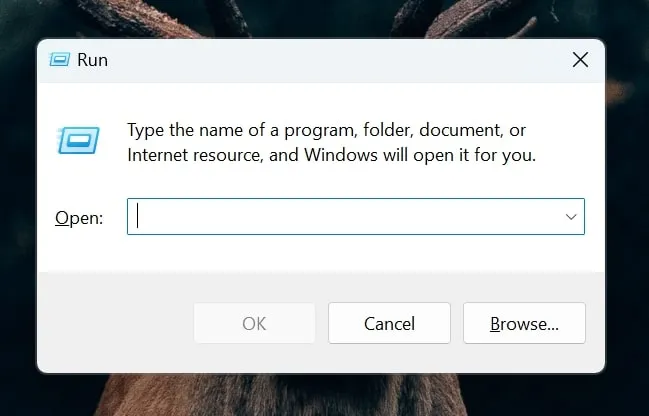
Stap 2: Voer eerst " cmd " in het vakje naast " Openen " in en klik vervolgens op " OK" om het opdrachtpromptvenster te openen. Typ vervolgens de onderstaande opdrachten en druk na elke opdracht op Enter.
taskkill /F /IM explorer.exe
cd / %gebruikersprofiel%\AppData\Lokaal
attrib -h IconCache.db
van IconCache.db
start explorer.exe
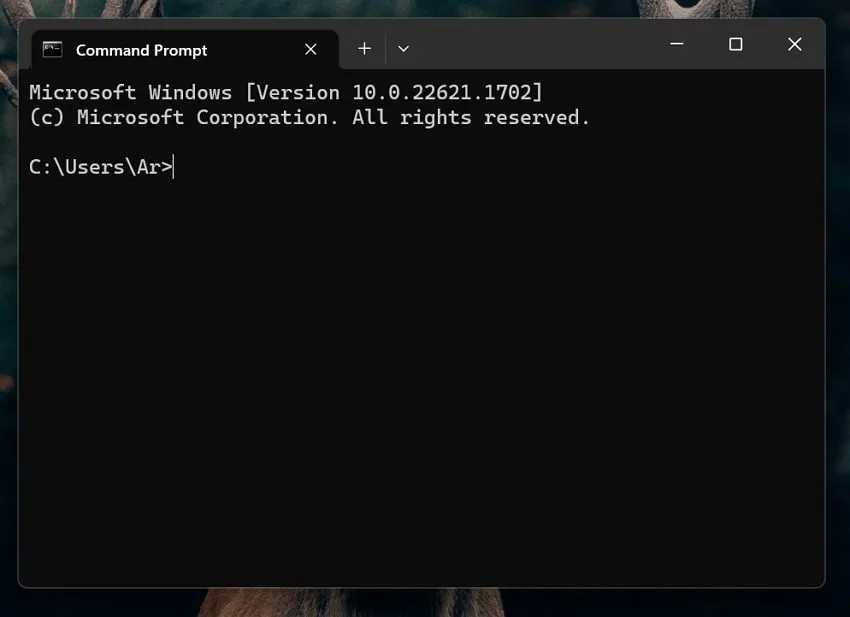
Let op: start je pc na het proces opnieuw op. Je zult zien dat de wijzigingen al zijn doorgevoerd. Bovendien zie je je pictogrammen weer.
4. Herstel ontbrekende pictogrammen op het bureaublad van Windows 10/11 via systeembestandscontrole
De Systeembestandscontrole, een ingebouwde functie in Windows 10/11, biedt een oplossing voor het oplossen van beschadigde systeembestanden. U kunt moeiteloos ontbrekende pictogrammen op het Windows 10/11-bureaublad herstellen door een SFC-scan uit te voeren. Hier zijn enkele eenvoudige stappen die u kunt nemen om het probleem efficiënt op te lossen:
Stap 1: Ga naar het bureaublad van Windows 10/11. Zoek naar de zoekbalk en typ ' cmd '. Zodra u de optie ' Opdrachtprompt ' ziet, klikt u er met de rechtermuisknop op. Selecteer in het pop-upmenu dat verschijnt de optie ' Als administrator uitvoeren '.
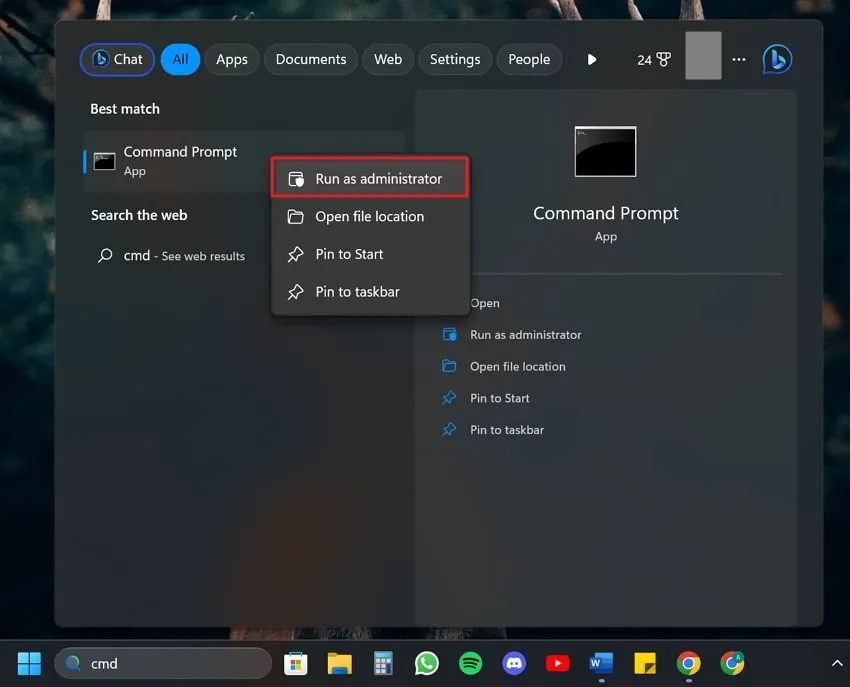
Stap 2: Er verschijnt een bericht ' Gebruikersaccountbeheer ' terwijl u verdergaat. Klik op ' Ja ' om toestemming te geven. Typ vervolgens ' SFC /scannow ' in het opdrachtpromptvenster en druk op ' Enter ' om het scanproces te starten.
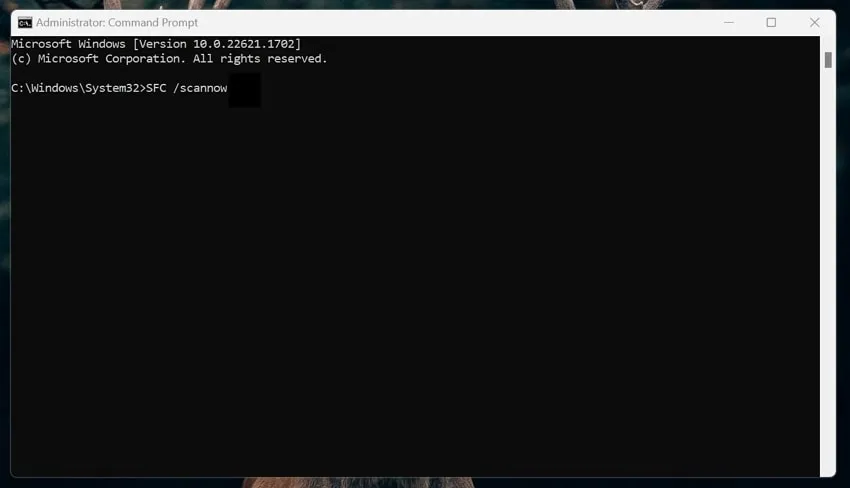
Let op: Houd het opdrachtpromptvenster open en sluit uw computer niet af terwijl de scan wordt uitgevoerd. Mogelijk moet u uw pc zelfs opnieuw opstarten om de wijzigingen volledig door te voeren.
5. Herstel ontbrekende pictogrammen op het bureaublad van Windows 10/11 via thema-instellingen
Het herstellen van pictogrammen op uw Windows-bureaublad is een eenvoudig proces dat u met slechts een paar klikken kunt uitvoeren. U kunt de thema-instellingen gebruiken om de weergave van pictogrammen op uw scherm in te schakelen. Volg de aangegeven stappen:
Stap 1: Druk eerst op het Windows-pictogram om het Startmenu te openen. Klik vervolgens op de app ' Instellingen ' om het venster 'Instellingen' te openen.
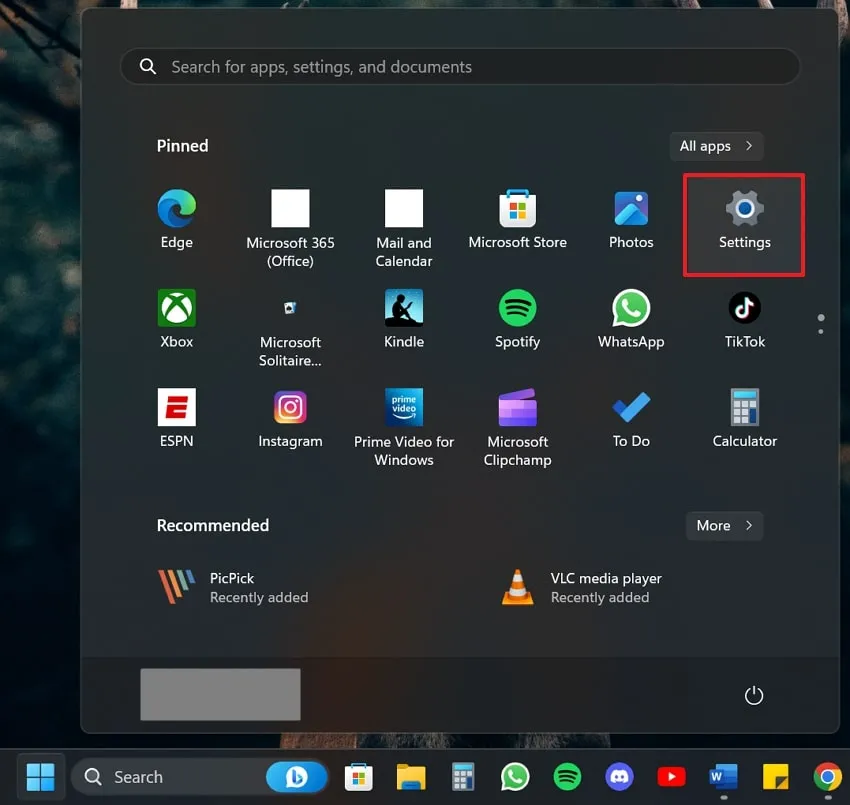
Stap 2: Selecteer vervolgens de optie ' Personalisatie ' aan de linkerkant en klik op ' Thema's ' aan de rechterkant.
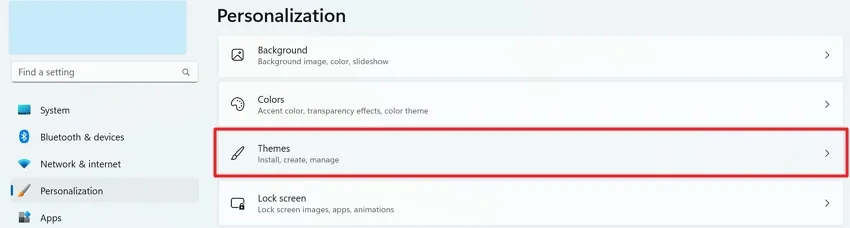
Stap 3: Scroll vervolgens verder naar beneden tot u het gedeelte ' Thema's ' ziet. Zoek de optie ' Instellingen bureaubladpictogrammen ' en ga hiermee verder. Dit opent een venster waarin u de instellingen voor de bureaubladpictogrammen kunt aanpassen. Vink onder ' Bureaubladpictogrammen ' de pictogrammen aan die u op het bureaublad wilt weergeven. Klik vervolgens op ' Toepassen ' en druk op ' OK ' om de instellingen op te slaan.
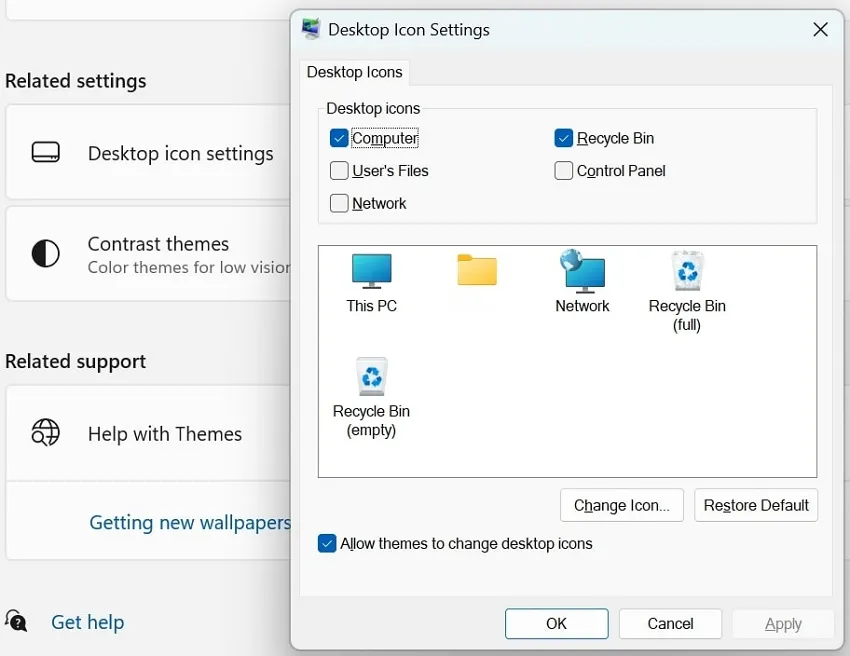
6. Herstel ontbrekende pictogrammen op het Windows-bureaublad via Systeemherstel
Het ontbreken van pictogrammen op het Windows 10/11-bureaublad kan te wijten zijn aan een recente systeemwijziging. Als u de specifieke oorzaak niet kunt achterhalen, is een mogelijke oplossing het gebruik van Systeemherstel. U kunt hulp krijgen via de volgende stappen:
Stap 1: Druk hiervoor op de Windows-toets en de R-toets om het dialoogvenster " Uitvoeren " te openen. Typ vervolgens " sysdm.cpl " in de adresbalk en druk op Enter of op " OK ".
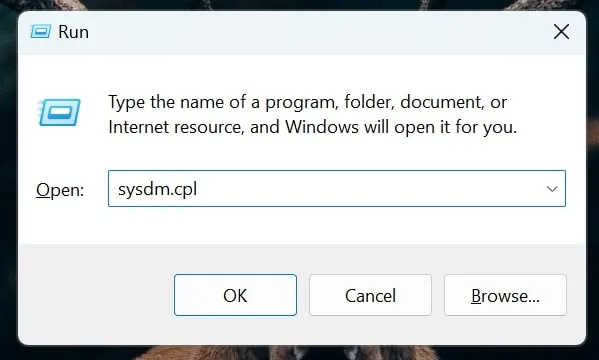
Stap 2: Klik vervolgens onder " Systeembeveiliging " op de knop " Systeemherstel ". Tik in het volgende venster op " Volgende " en selecteer het herstelpunt. Tik nogmaals op " Volgende " en selecteer ten slotte " Voltooien " om het proces te voltooien.
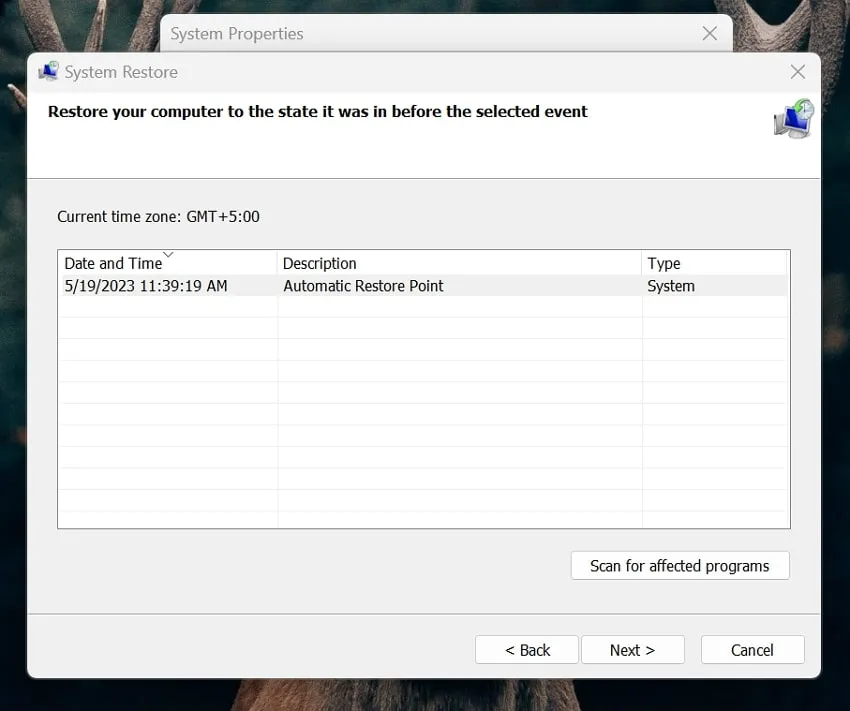
7. Herstel ontbrekende bureaubladpictogrammen in Windows 10/11 door Windows bij te werken
Het updaten van de nieuwste versie van Windows kan een nuttige stap zijn om verschillende systeemproblemen op uw apparaat aan te pakken. Talloze gebruikers hebben gemeld dat het uitvoeren van een update bekende bugs en ontbrekende pictogrammen op Windows 10/11-desktopproblemen succesvol heeft opgelost. Volg de onderstaande eenvoudige instructies om Windows te updaten:
Stap 1: Om het menu ' Instellingen ' op uw Windows-bureaublad te openen, drukt u tegelijkertijd op de toetsen ' Windows ' en ' I '. Zoek vervolgens naar de optie ' Windows Update' in het menu aan de linkerkant en klik erop.
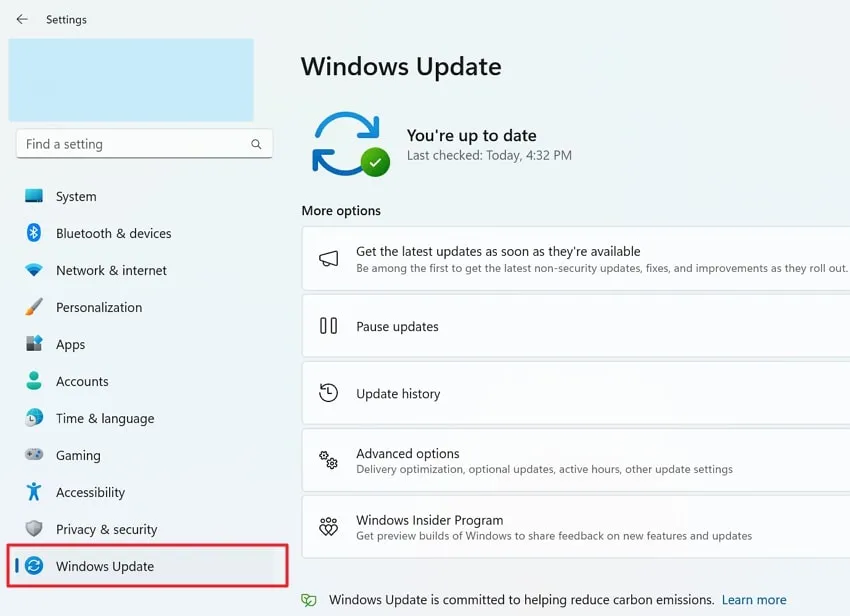
Stap 2: Ga vervolgens naar het tabblad " Windows Update " en klik op de knop " Controleren op updates ". Windows gaat dan zelf op zoek naar updates. Tik vervolgens op de knop " Downloaden en installeren " als Windows binnen enkele minuten wordt bijgewerkt.
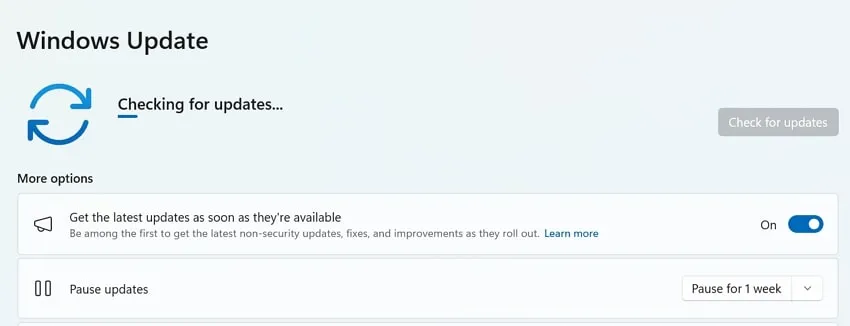
Deel 3. De beste Windows PDF-bestandsbeheerder
Veel gebruikers die op zoek zijn naar de perfecte tool om hun PDF- bestanden te beheren, kunnen nu profiteren van UPDF . Met zijn innovatieve interface en krachtige functies is deze bestandsbeheerder dé oplossing voor al uw PDF-gerelateerde behoeften. Een van de meest opvallende kenmerken van UPDF is de integratie met UPDF Cloud . Met deze cloudopslagoptie kunt u uw bestanden uploaden en overal gemakkelijk beheren. U kunt UPDF downloaden via onderstaande knop om uw PDF-bestanden nu in Windows te beheren.
Windows • macOS • iOS • Android 100% veilig

Maar dat is nog niet alles. UPDF biedt een scala aan handige functies om uw PDF-bestandsbeheer te verbeteren. U kunt uw cloudbestanden hernoemen, downloaden, verwijderen en zelfs starten. Bovendien presenteert het tabblad 'Recent' uw bestanden overzichtelijk. Bovendien kunt u ze met deze PDF-toolkit bekijken als een lijst of als miniatuur.
Belangrijkste kenmerken
- PDF -documenten wijzigen en bewerken
- Notities toevoegen aan PDF-bestanden
- PDF-pagina's ordenen en beheren
- PDF converteren naar verschillende formaten
- PDF-bestanden delen en verzenden via e-mail of een link
- Watermerken toepassen op PDF's
- PDF-documenten beveiligen en versleutelen
- PDF -bestanden elektronisch ondertekenen
Dit is nog niet alles. Voor een algemeen begrip van UPDF kunt u deze UPDF-recensie van Laptopmedia lezen of de onderstaande videotutorial bekijken.
Eindnoot
Kortom, als u last heeft van het frustrerende probleem dat Windows 10-bureaubladpictogrammen ontbreken na het opnieuw opstarten van Windows 10/11, dan zijn er verschillende effectieve manieren om dit probleem op te lossen. Uw bestanden zullen echter niet worden beïnvloed of beschadigd. Zorg er echter wel voor dat u een back-up maakt van uw belangrijke bestanden voordat u een ingrijpende reparatie uitvoert.
Daarnaast is er een populaire tool genaamd UPDF die je kan helpen bij het beheren van je PDF-bestanden en nog veel meer. Met UPDF kun je je PDF-documenten moeiteloos bewerken, converteren en ordenen. Met deze tool krijg je de controle over je PDF-bestanden en optimaliseer je je workflow eenvoudig. Klik op de onderstaande knop om een gratis proefperiode te starten.
Windows • macOS • iOS • Android 100% veilig
 UPDF
UPDF
 UPDF voor Windows
UPDF voor Windows UPDF voor Mac
UPDF voor Mac UPDF voor iPhone/iPad
UPDF voor iPhone/iPad UPDF voor Android
UPDF voor Android UPDF AI Online
UPDF AI Online UPDF Sign
UPDF Sign PDF bewerken
PDF bewerken PDF annoteren
PDF annoteren PDF maken
PDF maken PDF-formulier
PDF-formulier Links bewerken
Links bewerken PDF converteren
PDF converteren OCR
OCR PDF naar Word
PDF naar Word PDF naar afbeelding
PDF naar afbeelding PDF naar Excel
PDF naar Excel PDF organiseren
PDF organiseren PDF samenvoegen
PDF samenvoegen PDF splitsen
PDF splitsen PDF bijsnijden
PDF bijsnijden PDF roteren
PDF roteren PDF beveiligen
PDF beveiligen PDF ondertekenen
PDF ondertekenen PDF bewerken
PDF bewerken PDF opschonen
PDF opschonen Beveiliging verwijderen
Beveiliging verwijderen Lees PDF
Lees PDF UPDF Cloud
UPDF Cloud PDF comprimeren
PDF comprimeren PDF afdrukken
PDF afdrukken Batch Process
Batch Process Over UPDF AI
Over UPDF AI UPDF AI-oplossingen
UPDF AI-oplossingen AI Gebruikersgids
AI Gebruikersgids FAQ over UPDF AI
FAQ over UPDF AI PDF samenvatten
PDF samenvatten PDF vertalen
PDF vertalen Chatten met PDF
Chatten met PDF Chatten met afbeelding
Chatten met afbeelding PDF naar Mindmap
PDF naar Mindmap Chatten met AI
Chatten met AI PDF uitleggen
PDF uitleggen Wetenschappelijk onderzoek
Wetenschappelijk onderzoek Papier zoeken
Papier zoeken AI-proeflezer
AI-proeflezer AI-schrijver
AI-schrijver AI-huiswerkhulp
AI-huiswerkhulp AI-quizgenerator
AI-quizgenerator AI-wiskundige oplosser
AI-wiskundige oplosser PDF naar Word
PDF naar Word PDF naar Excel
PDF naar Excel PDF naar PowerPoint
PDF naar PowerPoint Gebruikershandleiding
Gebruikershandleiding UPDF-trucs
UPDF-trucs Veelgestelde Vragen
Veelgestelde Vragen UPDF Beoordelingen
UPDF Beoordelingen Downloadcentrum
Downloadcentrum Blog
Blog Nieuwsruimte
Nieuwsruimte Technische Specificaties
Technische Specificaties Updates
Updates UPDF versus Adobe Acrobat
UPDF versus Adobe Acrobat UPDF versus Foxit
UPDF versus Foxit UPDF versus PDF Expert
UPDF versus PDF Expert